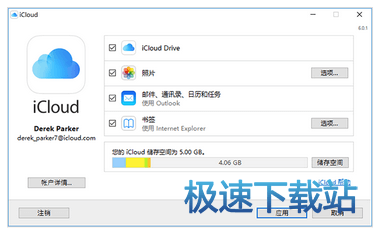icloud软件下载使用教程
时间:2020-03-10 14:40:51 作者:无名 浏览量:53
icloud比传统的苹果助手使用更简单,更便捷,用户体验更加出色。icloud只需要使用与同设备相同的ID及密码就可实现同步,是最简单的管理手机工具。如果你需要的话,就赶快到华军软件园下载体验吧。
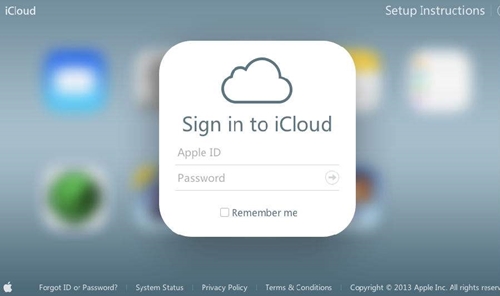
功能介绍
2、云端文档:在 iWork 等程序上创建的文档,可以自动同步到云端,修改记录也能同步。开发者也能利用 iCloud API 给自己的程序添加云同步功能;
3、云端照片:任何设备的照片都能自动同步到云端。iCloud 上保存近期 30 天的照片,iOS 设备上保存最新的 1000 张照片,而 Mac 和 PC 上保存所有照片。
iCloud客户端安装步骤
一、下载icloud安装包,并双击运行。首先阅读icloud软件安装协议,阅读完成后勾选“我接受许可协议中的条款”选项,再点击”安装“按钮;
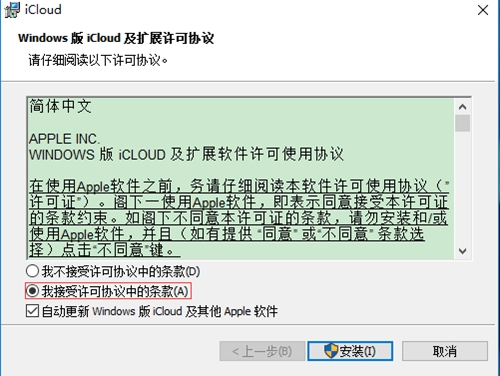
icloud软件下载使用教程图二
二、等待icloud软件安装,可能需要几分钟时间,请耐心等待~~
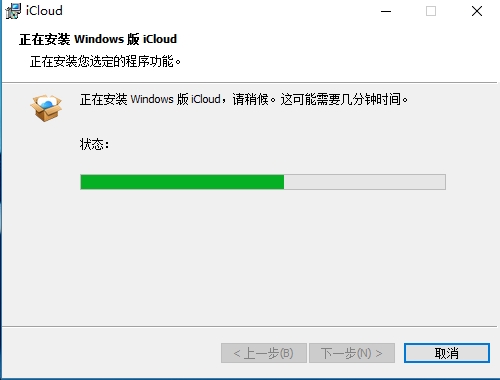
icloud软件下载使用教程图三
三、等待软件安装完毕,点击【结束】就可以啦。
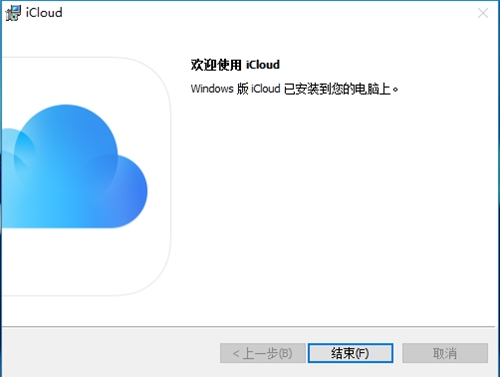
icloud软件下载使用教程图四
iCloud客户端使用方法
1、登录iCloud
在本站下载 安装好Windows版 的iCloud之后,这时你打开它运行此软件,会弹出登录弹框,只需要将你在苹果设备上使用的Apple ID 和密码输入登录即可。(如果你忘记ID或密码了,可以点击登录界面上下方的”忘记了Apple ID或密码吗?“选项,根据提示找回密码即可,下次登录使用新的密码登录。不会的小伙伴可点击查看icloud找回密码的详细教程。)
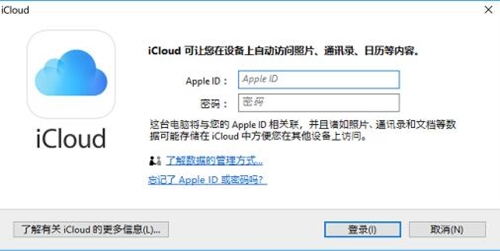
icloud软件下载使用教程图五
2、选取您要使用的 iCloud 服务
登录iCloud之后,就会弹出以下界面,在这里选择您要使用的服务,如照片、邮件、通讯录、日历、任务、书签等选项再点击“应用”即可。这样选择后当我们在使用iCloud时它会帮你创建文件夹帮你存放相对应的内容,同样也将同步到你的苹果设备上。
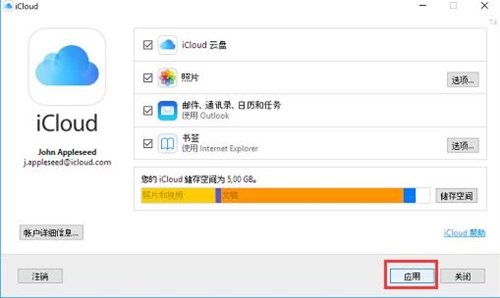
icloud软件下载使用教程图六
icloud和itunes的区别
iTunes做的是整机备份,基本覆盖手机全部数据,包括通讯录、通话记录、短信、邮件、Safari收藏夹、照片等等…它是我们最常用的iPhone手机备份方式。通过iTunes备份时,首先需要拿数据线将手机和电脑连接,然后再打开iTunes软件,点击「立即备份」按钮,iTunes就会自动备份手机数据了。
iCloud与iTunes最大的不同在于可以选择性备份、恢复数据,而且在手机上就可使用。iCloud采用的是「自动备份」的方式,只要在iCloud中设置了自动备份,就能在你手机充电时自动将这些数据备份到iCloud上。
iCloud 7.12.0.14 官方版
- 软件性质:国产软件
- 授权方式:免费版
- 软件语言:简体中文
- 软件大小:157651 KB
- 下载次数:2350 次
- 更新时间:2020/3/10 8:49:20
- 运行平台:WinAll...
- 软件描述:Cloud是苹果公司所提供的云端服务,让使用者可以免费储存5GB的资料。2011... [立即下载]
相关资讯
相关软件
电脑软件教程排行
- 怎么将网易云音乐缓存转换为MP3文件?
- 比特精灵下载BT种子BT电影教程
- 土豆聊天软件Potato Chat中文设置教程
- 怎么注册Potato Chat?土豆聊天注册账号教程...
- 浮云音频降噪软件对MP3降噪处理教程
- 英雄联盟官方助手登陆失败问题解决方法
- 蜜蜂剪辑添加视频特效教程
- 比特彗星下载BT种子电影教程
- 好图看看安装与卸载
- 豪迪QQ群发器发送好友使用方法介绍
最新电脑软件教程
- 游迅网官网游戏盒下载安装使用技巧
- 光速pdf下载安装教程
- 德国sam机架下载汉化教程
- icloud软件下载使用教程
- hwinfo64下载教程
- 店铺盒子下载使用教程
- 电脑微信多开助手下载使用教程
- 悦旺软件下载教学
- 下载坚果云网页版安装教程
- 雷电王者荣耀电脑模拟器下安装教程
软件教程分类
更多常用电脑软件
更多同类软件专题